Connetti/controlla i computer tramite rete con KontrolPack

Controlla facilmente i computer della tua rete con KontrolPack. Collega e gestisci computer con sistemi operativi diversi senza sforzo.
Il progetto Solus è noto per il suo bel design e l'uso di temi raffinati. Attualmente, il sistema operativo utilizza il tema Adapta GTK, ma non è sempre stato così. Prima del tema Adapta GTK, Solus utilizzava il tema Evopop GTK.
Proprio come il tema Adapta, Evopop è un tema piatto ispirato al Material Design che sembra molto moderno e scattante. Il tema non viene più utilizzato con Solus e non riceve aggiornamenti significativi. Detto questo, è ancora un tema brillante che vale la pena provare.
Per utilizzare Evopop, è necessario disporre della versione desktop Gnome Shell 3.20+, GTK versione 3.20+ o un ambiente desktop compatibile con 3.20 e che ne faccia uso.
L'installazione del tema Evopop GTK su Linux inizia prendendo gli ultimi file del codice sorgente da Github. Per ottenere gli ultimi file del tema Evopop GTK, devi prima installare il pacchetto Git. Tieni presente che Evopop funziona bene solo con il desktop Gnome Shell, Budgie Desktop e Mate desktop. È possibile eseguire questo tema su altri desktop GTK+, ma non è consigliato e potrebbe non sembrare corretto.
Nota: gli utenti Solus che desiderano provare Evopop possono installarlo direttamente dalle fonti del software. Esegui eopkg install evopop-gtk-theme .
sudo apt install git autotools
sudo apt-get install git autotools
sudo pacman -S git autotools
Fedora
sudo dnf install git autotools
sudo zypper install git autotools
Con il pacchetto Git installato sul tuo PC Linux, utilizzalo per clonare l'ultima versione del codice del tema Evopop GTK.
git clone https://github.com/solus-project/evopop-gtk-theme.git
Usa il comando CD per spostare il terminale dalla cartella Home direttamente nella nuova directory evopop-gtk-theme sul tuo PC.
Nota: la creazione del tema Evopop richiede l'app Autotools, poiché fornisce agli utenti i modi per creare il codice sorgente del software. Se utilizzi una distribuzione Linux che non è nell'elenco sopra, cerca "autotools" e installa il programma prima di continuare.
cd evopop-gtk-tema
Da qui, sarai in grado di creare il nuovo tema usando il codice. Per prima cosa, esegui l' autogen . sh script. Questo script genererà automaticamente tutti i file critici di cui la sorgente Evopop ha bisogno per costruire correttamente. Non saltare questo passaggio! È vitale per il processo di costruzione.
./autogen.sh
Al termine di Autogen, è possibile utilizzare il comando make per creare il codice del tema Evopop.
Fare
Make prenderà il codice del tema e ne creerà uno utilizzabile sul tuo sistema. La compilazione potrebbe richiedere un paio di minuti, quindi sii paziente. Al termine della build, installala sul sistema con:
sudo make install
Nella sezione precedente, abbiamo spiegato come puoi prendere il codice sorgente del tema Evopop GTK, compilarlo e installarlo direttamente. Seguire questa strada garantisce che sia completamente compatibile con il software sul tuo sistema operativo. Tuttavia, non tutti vogliono compilare e costruire un tema da zero. Alcuni vogliono scaricare e andare.
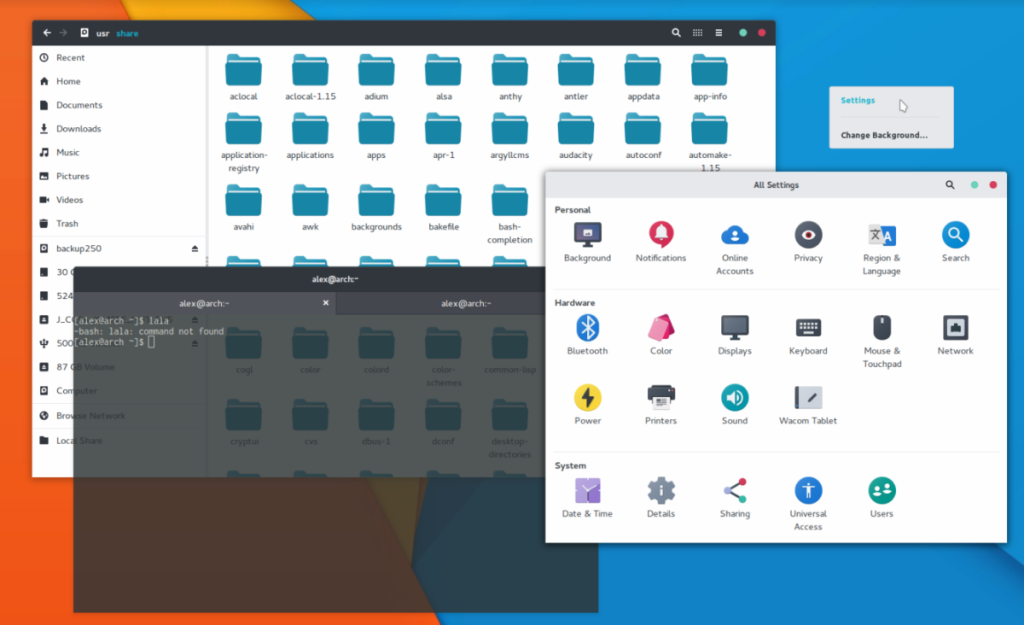
Si scopre che insieme al codice sorgente, Evopop viene fornito con un piccolo script di installazione che gli utenti possono eseguire se non hanno voglia di costruire nulla. Per utilizzare questo script, scarica il codice come prima.
git clone https://github.com/solus-project/evopop-gtk-theme.git
Da qui, CD nei file del tema scaricati:
cd evopop-gtk-tema
A questo punto, invece di eseguire lo strumento autogen.sh , make, ecc., esegui lo script automatico. Innanzitutto, esegui lo script del tema GTK per installare e abilitare Evopop a livello di sistema.
./install-gtk-theme.sh
Vuoi applicare anche il tema Evopop Azure? Correre:
./install-gtk-azure-theme.sh
Utilizzi il client di posta elettronica Geary? In tal caso, esegui questo script del tema Evopop in modo che si adatti al resto del desktop.
./install-geary-fix.sh
Dopo aver eseguito tutti questi script, Evopop verrà installato sul tuo PC Linux, senza bisogno di creazione!
Se hai eseguito gli script di installazione per Evopop, il tema senza dubbio si è attivato automaticamente. Tuttavia, se dovessi creare questo codice dal sorgente per usarlo (per qualsiasi motivo), dovrai abilitare il tema manualmente sul tuo ambiente desktop. Per fare ciò, apri Gnome Tweak Tool, le impostazioni dell'aspetto Budgie o le impostazioni dell'aspetto Mate, seleziona il tema e applicalo. Se queste istruzioni non ti bastano, non preoccuparti! Abbiamo un'ottima analisi su come utilizzare i temi GTK!
Fai clic sul collegamento a uno degli articoli qui sotto e presto saprai esattamente come utilizzare il tema Evopop GTK appena installato!
Controlla facilmente i computer della tua rete con KontrolPack. Collega e gestisci computer con sistemi operativi diversi senza sforzo.
Vuoi eseguire automaticamente alcune attività ripetute? Invece di dover cliccare manualmente più volte su un pulsante, non sarebbe meglio se un'applicazione...
iDownloade è uno strumento multipiattaforma che consente agli utenti di scaricare contenuti senza DRM dal servizio iPlayer della BBC. Può scaricare video in formato .mov.
Abbiamo trattato le funzionalità di Outlook 2010 in modo molto dettagliato, ma poiché non verrà rilasciato prima di giugno 2010, è tempo di dare un'occhiata a Thunderbird 3.
Ogni tanto tutti abbiamo bisogno di una pausa, se cercate un gioco interessante, provate Flight Gear. È un gioco open source multipiattaforma gratuito.
MP3 Diags è lo strumento definitivo per risolvere i problemi nella tua collezione audio musicale. Può taggare correttamente i tuoi file mp3, aggiungere copertine di album mancanti e correggere VBR.
Proprio come Google Wave, Google Voice ha generato un certo fermento in tutto il mondo. Google mira a cambiare il nostro modo di comunicare e poiché sta diventando
Esistono molti strumenti che consentono agli utenti di Flickr di scaricare le proprie foto in alta qualità, ma esiste un modo per scaricare i Preferiti di Flickr? Di recente siamo arrivati
Cos'è il campionamento? Secondo Wikipedia, "È l'atto di prendere una porzione, o campione, di una registrazione sonora e riutilizzarla come strumento o
Google Sites è un servizio di Google che consente agli utenti di ospitare un sito web sul server di Google. Ma c'è un problema: non è integrata alcuna opzione per il backup.



![Scarica FlightGear Flight Simulator gratuitamente [Divertiti] Scarica FlightGear Flight Simulator gratuitamente [Divertiti]](https://tips.webtech360.com/resources8/r252/image-7634-0829093738400.jpg)




